This is a SEO version of Multimedia met Windows. Click here to view full version
« Previous Page Table of Contents Next Page »65 THEMA 4 : Fotomontage
Gebruik de afspeelknop in de monitor om je diavoorstelling te bekijken. Met de knopjes links en rechts van de afspeelknop kan je respectievelijk één frame achteruit of één frame vooruit verschuiven.
9 Je hebt nu de gelegenheid om de volgorde van de items in de tijdschaal te wijzigen. Versleep, met de linker muisknop, fout geplaatste items naar hun juiste bestemming:

10 Je koos allicht al een thema in
Photo Gallery. Bij sommige thema’s zit één begintitel en meerdere eindtitels (die je uiteraard zelf kan aanpassen) en zal er gevraagd worden of je een muziekje wil toevoegen. De manier waarop de foto’s getoond worden (faden, pannen en zoomen, zwart-wit, sepia,...) zit eveneens in het thema gedefinieerd. Je kan slechts één thema voor de volledige diavoorstelling kiezen. Het thema kan je kiezen of wijzigen via het pictogram ‘Thema’s voor 1-klikfilms’ in het tabblad Bestand:
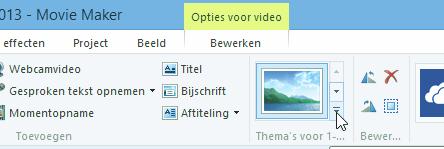
Van elk thema kan je een preview bekijken door er met de muisknop over te zweven:
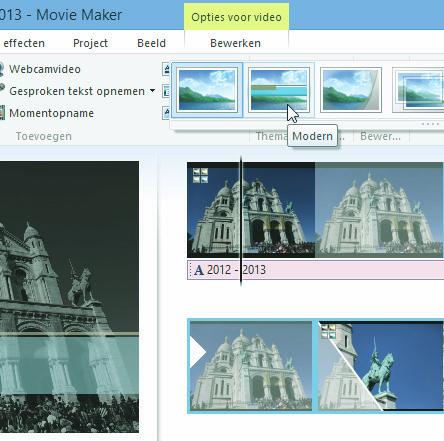
Kies een thema door op het miniatuur te klikken. Indien gevraagd wordt om muziek toe te voegen, kies je voorlopig voor Nee.
Begin- en eindtitels
11 Koos je een thema met begin- en
eindtitels, dan kan je die aanpassen door de roze balk in de tijdschaal aan te klikken. Wil je zelf een titel toevoegen, kies dan voor Titel in het vak Toevoegen van het tabblad Start. Kies geen lange begintitel, anders riskeer je dat die slechts gedeeltelijk op het scherm getoond wordt:
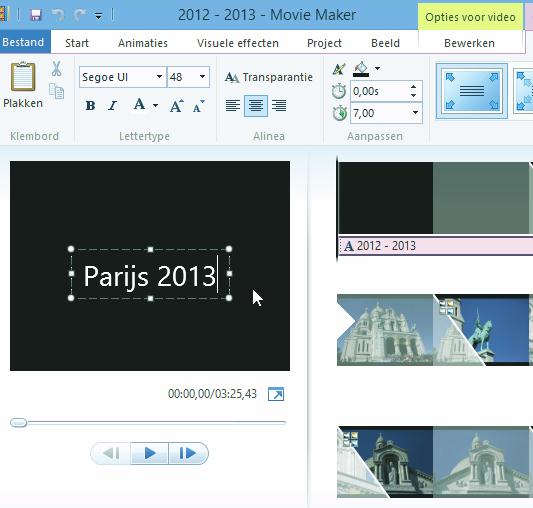
Bovenaan in het tabblad ‘Opties voor tekst’ kan je lettertype en -grootte, kleur, tijdsduur, een kader en één van de 25 effecten kiezen:
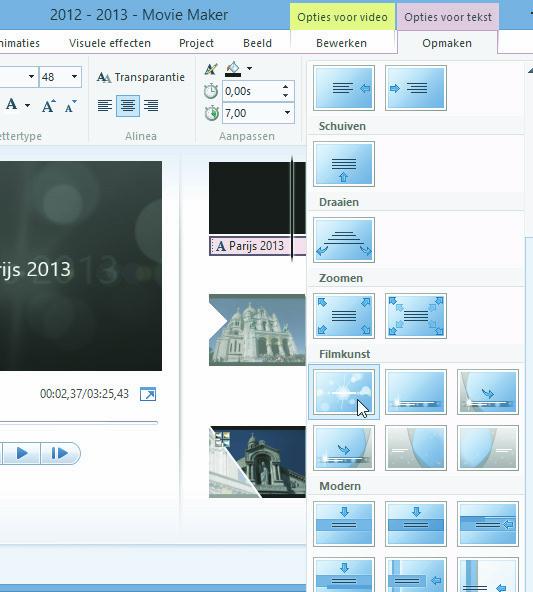
Voor eventuele eindtitels heb je uiteraard dezelfde mogelijkheden.
This is a SEO version of Multimedia met Windows. Click here to view full version
« Previous Page Table of Contents Next Page »